【轉】Git的安裝與使用
Git作為分布式的版本控制器有其獨特的優勢,可以不依賴與網絡而進行版本控制,而SVN則必須有網才可以。今天咱們不討論Git與SVN的具體區別。咱們先看看Git這個分布式版本控制器是怎麽玩的。下面的內容是我在學習Git的時候找到的一篇入門的文章,感覺不錯。一起來看看吧!
本文轉自:http://www.cnblogs.com/qijunjun/p/7137207.html
一、下載安裝Git
1、下載Git 官方地址為:https://git-scm.com/download/win

2、下載完之後,雙擊安裝

3、選擇安裝目錄

4、選擇組件

5、開始菜單目錄名設置

6、選擇使用命令行環境

7、以下三步默認,直接點擊下一步



8、安裝完成

9、檢驗是否安裝成功
回到電腦桌面,鼠標右擊如果看到有兩個git單詞則安裝成功

二、Git基本工作流程
1、Git工作區域

2、向倉庫中添加文件流程

三、Git初始化及倉庫創建和操作
1、Git安裝之後需要進行一些基本信息設置
a、設置用戶名:git config -- global user.name ‘你再github上註冊的用戶名‘;
b、設置用戶郵箱:git config -- global user.email ‘註冊時候的郵箱‘;
註意:該配置會在github主頁上顯示誰提交了該文件
c、配置ok之後,我們用如下命令來看看是否配置成功
git config --list
註意:git config --global 參數,有了這個參數表示你這臺機器上所有的git倉庫都會使用這個配置,當然你也可以對某個倉庫指定不同的用戶名和郵箱
2、初始化一個新的git倉庫
a、創建文件夾
方法一:可以鼠標右擊-》點擊新建文件夾test1
方法二:使用git新建:$ mkdir test1

b、在文件內初始化git(創建git倉庫)
方法一:直接輸入 $ cd test1
方法一:點擊test1文件下進去之後-》鼠標右擊選擇Git Bash Here->輸入$ git int

3、向倉庫中添加文件
方法一:用打開編輯器新建index.html文件
方法二:使用git命令。$ touch ‘文件名‘,然後把文件通過$ git add ‘文件名‘添加到暫存區,最後提交操作


4、修改倉庫文件
方法一:用編輯器打開index.html進行修改
方法二:使用git命令。$ vi ‘文件名‘,然後在中間寫內容,最後提交操作

5、刪除倉庫文件
方法一:在編輯器中直接把要刪除的文件刪除掉
方法二:使用git刪除:$ git rm ‘文件名‘,然後提交操作

四、Git管理遠程倉庫
1、使用遠程倉庫的目的:備份、實現代碼共享集中化管理
Git遠程倉庫實際上就是保持在服務器上的git倉庫文件



五、Git克隆操作
目的:將遠程倉庫(github上對應的項目)復制到本地
1、代碼:git clone 倉庫地址
倉庫地址由來如下:

2、克隆項目

3、將本地倉庫同步到git遠程倉庫中:git push

期間出現錯誤的情況有:
a、出現提交錯誤

解決:這是通過Git GUI進行提交時發生的錯誤,由 .git 文件夾中的文件被設為“只讀”所致,將 .git 文件夾下的所有文件、文件夾及其子文件的只讀屬性去掉即可。

b、如果出現無法同步或沒有權限,解決方法如下:
用戶名和密碼一定要和github上的一致。

c、如何解決failed to push some refs to git
在使用git 對源代碼進行push到gitHub時可能會出錯,信息如下
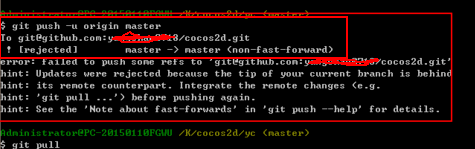
出現錯誤的主要原因:github中的README.md文件不在本地代碼目錄中
解決辦法:首先使用git pull拉取github上的內容、然後再使用git push即可
【轉】Git的安裝與使用
